Почему ноутбук не выключается: волшебное решение
Всем привет! Сегодня мы поговорим о проблеме, когда ноутбук не выключается через меню «Пуск». Причем сопутствующих симптомов может быть несколько:
- При нажатии на кнопку «Завершения работы» ничего не происходит.
- Ноутбук не выключается и не перезагружается, а сам процесс висит бесконечно долго.
- Экран гаснет, но вот вентиляторы, а также некоторые лампочки продолжают гореть.
А теперь коротко о причинах:
- Вирусы, а также неисправная работа некоторых программ.
- Поломка в системе.
- Неполадка со стороны драйверов.
- Зависание BIOS.
- Железо.
ПРИМЕЧАНИЕ! Если вам нужно срочно выключить ноутбук, а времени разбираться нет, то нужно просто зажать кнопку питания, пока аппарат не выключится. Подобный способ аварийно выключит ваш компьютер, но пользоваться им часто – не рекомендуется.
Что делать дальше и как выключить ноутбук – я подробно расскажу ниже в статье. Если у вас возникли какие-то трудности, вы заметили ошибку или я что-то не дописал – пишите об этом в комментариях.
Если у вас возникли какие-то трудности, вы заметили ошибку или я что-то не дописал – пишите об этом в комментариях.
Первые действия
Если вы ещё находитесь в системе и не знаете, что делать, а при завершении работы ничего не происходит, то давайте попробуем выполнить несколько простых действий. В первую очередь откройте правое нижнее меню, которое находится в трее, и отключите все, что только возможно – обычно это делается с помощью нажатия правой клавиши по программе. Далее нужно выбрать пункт «Выйти». Также попробуйте нажать на антивирусную программу и выбрать «Отключить защиту до перезагрузки».
Если это не поможет, то закройте все работающие программы и окна. Можно зайти в «Диспетчер задач» – нажимаем правой кнопкой по меню «Пуск» и далее выбираем нужный раздел.
На десятке зайдите в «Процессы», а на семерке в «Приложения» – нужно выключить и деактивировать все программы – ПКМ и «Снять задачу».
Если это не помогает, то пробуем другие способы.
Электропитание
Нажмите по батарее правой кнопкой и далее зайдите в раздел «Электропитания».
Слева выбираем пункт «Действия кнопок питания».
Смотрите, чтобы при нажатии на кнопку питания не стоял режим гибернации, сна или отключения дисплея. Можно поставить параметр «Завершения работы».
Если это не поможет, то можно попробовать отключить все галочки, которые стоят ниже. Не забудьте сохранить изменения. Вернитесь обратно в раздел «Электропитания», зайдите в действующую схему.
Нажимаем по ссылке для изменения параметров, находим «Параметры USB», раскрываем надстройку временного отключения и смотрим, чтобы от сети и батареи стоял один и тот же параметр: «Разрешено».
Откройте диспетчер устройств – для этого кликните правой кнопкой по «Компьютеру», зайдите в «Свойства».
Раскройте раздел с USB и найдите «Корневой USB-концентратор» – зайдите в свойства и на вкладке электропитания включите верхнюю галочку, чтобы система отключала. Если данных портов несколько, проделайте эту надстройку для каждого.
Если данных портов несколько, проделайте эту надстройку для каждого.
Вирусы и стороннее ПО
Ноутбук не перезагружается и не деактивируется из-за висящей программы. Также бывает, что проблема может крыться со стороны вирусов. В первую очередь проверьте весь ваш ПК антивирусной программой со свежими базами. Можно попробовать сторонние утилиты типа AdwCleaner и Malwarebytes – частенько они бывают полезнее стандартного антивируса.
Попробуйте вспомнить – не устанавливали ли вы ранее какие-то программы, которые в теории могут мешать работе ОС. Если так, то зайдите в «Программы и компоненты». Чтобы туда попасть, нужно в Windows 7 просто нажать на меню «Пуск» и перейти в «Панель управления». В Windows 10 в поисковой строке введите «Control» или название раздела.
Далее выбираем нужный пункт. Если вы его не можете найти, то установите режим «Просмотра» как крупные или мелкие значки.
Установите сортировку по дате установки и удалите все лишнее и ненужное. Напомню, что многие программы устанавливаются в фоновом режиме без участия пользователя. Таким образом вы немного почистите свой комп от ненужного хлама.
Напомню, что многие программы устанавливаются в фоновом режиме без участия пользователя. Таким образом вы немного почистите свой комп от ненужного хлама.
Далее давайте посмотрим, что у нас висит в автозагрузке, для этого:
Windows 7
Нажмите на клавиши «Win» и «R» и пропишите команду:
msconfig
Windows 10
Нажмите правой кнопкой по меню «Пуск» и зайдите в «Диспетчер задач».
Зайдите в раздел «Автозагрузка», а теперь обычный совет – отключите все кроме антивирусника и драйвера звуковой карты. После этого попробуйте перезапустить комп.
Последние действия
Если ничего из вышеперечисленного не помогло, то скорее всего есть проблема в операционной системе. Попробуйте проверить системные файлы специальной встроенной утилитой – запустите командную строку от имени администратора.
Введите команду:
sfc /scannow
Можно попробовать запустить «Восстановление системы» – откройте «Пуск» и в поисковой строке введите название службы, а потом запустите её – на одном из этапов нужно будет выбрать самую раннюю точку восстановления.
В новых обновлениях Виндовс 10 может не быть данного раздела, и запускается служба через «Пуск» – «Параметры» – «Восстановление» – нажимаем на кнопку «Начать».
Можно также попробовать полностью обновить все драйвера – для этого нужно зайти на официальный сайт ноутбука (вбиваем полное название в поисковик), переходим на страницу с драйверами и скачиваем все свежие дрова.
Не выключается полностью
Если ноут не отключается полноценно, то нужно зайти в BIOS – для этого при перезагрузке нажмите на кнопку для входа в мини-ОС. Чаще всего используют кнопки: Del, F1, F2, F10, Esc (смотрите подсказку на начальном экране). Когда вы попадете внутрь, вам нужно сбросить настройки БИОС и установить их с параметрами по умолчанию – чаще всего этот пункт называется «Load Fail-Safe Defaults».
Компьютер перезагружается при подключении LAN
Принесли в ремонт компьютер — стал самопроизвольно перезагружаться. Доходит до рабочего стола Windows и через несколько секунд — жёсткая перезагрузка. Установленная система — Windows 7.
Установленная система — Windows 7.
Ну, думаю, вариантов много быть не может. Сейчас я за пять минут его починю.
Момент «икс», из-за чего именно компьютер вырубается, я нашел действительно быстро. Определил, что пока сетевой кабель LAN не подключен, всё нормально работает. Но после подключения к локалке — сразу перезагрузка. Причём, сбой происходит даже не в момент физического подключения, а только после выбора сетевого расположения.
Да вот, сами можете посмотреть на видео:
Поиск причины сбоя
Что я предпринял в поисках причины:
- Осмотрел разъем LAN. Маловероятно, но мало ли — вдруг что-то попало туда и замыкает.
- “Полечил” реестр, почистил систему от мусора.
- Посмотрел, какие были недавно установлены программы — ничего за последний месяц не устанавливали.

- Обновил все драйверы.
- Удалил в диспетчере устройств сетевую карту и установил её по-новой.
- Менял настройки параметров общего доступа в центре управления сетями.
- Устанавливал и фиксированный IP-адрес и назначаемый по умолчанию DHCP.
- Запустил DrWEB CureIt — вирусов не обнаружено.
Ничего не помогало. В поисках прошел час, а ответа так и не нашлось. Туча времени тратилась на перезагрузки после очередного подключения к сети.
Начал уже нервничать и полез поискать ответы у Яндекса.
Поиск ответов в сети
Яндекс не помог. С подобной проблемой нашлись лишь несколько вопросов на форумах без ответов. Или с какими-то глупостями вместо ответов. Единственный дельный совет, которым я не мог воспользоваться — поставить вторую сетевую карту, а встроенную отключить.
Мой “больной” был недокомпьютером в маленьком корпусе, со всеми встроенными прибамбасами. Установка каких-либо других устройств, в том числе платы сетевой карты, в нём не была предусмотрена.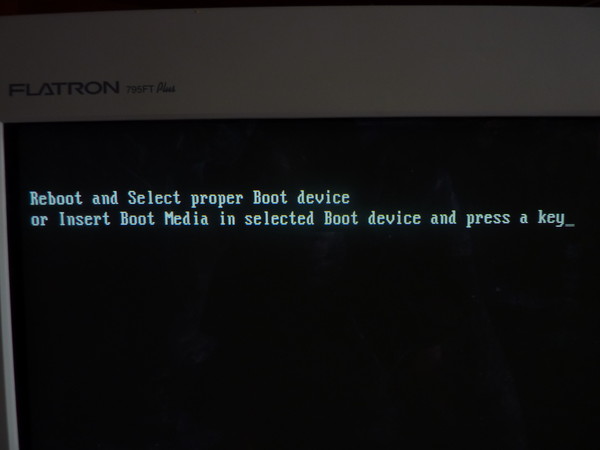
Решение проблемы
Решил немного отвлечься и выпить чашечку кофе. Пока наливал — меня осенило! “А не проверить ли мне последние установленные обновления Windows?”
Посмотрел — точно! Сегодня были установлены обновления!
Сначала выключил в Панели управления автоматическую установку обновлений. Потом зашел в Центр поддержки, запустил восстановление.
Ура! Мне повезло — в системе было несколько точек восстановления. Последняя — буквально три дня назад. Восстановил системные файлы к прежнему состоянию и всё заработало!
Итоги
Так как обновление сегодняшнее, подобная проблема может возникнуть не у меня одного. Проверяйте своих “пациентов”.
Если вдруг у вас проблема не из-за обновления — пробежитесь по списку того, что я предпринимал в начале своих поисков.
Уверен — вам обязательно повезет!
Перезагрузка с помощью клавиатуры — Лучшие методы
Перезагрузка компьютера с помощью клавиатуры
Каждый хотя бы раз в жизни сталкивался с подобными проблемами – зависла мышка на ПК, произошел сбой работы компьютера.
Первое, что приходит в голову – перезагрузить компьютер.
Но как это сделать, если это невозможно выполнить с помощью мышки?
Некоторые не знают что делать в таких ситуациях и хватаются за голову.
Если вы не опытный компьютерщик, а обычный среднестатистический пользователь ПК — эта статья обязательно вам пригодится.
В этой статье мы расскажем как перезагрузить компьютер с помощью клавиатуры, пропишем алгоритм действий для всех возможных операционных систем Windows (XP, 7, 8, 10).
Перезагрузка в Windows XP
Существует много способов перезагрузки Windows XP с клавиатуры. Опишем их все.
к оглавлению ↑Первый способ
Для того, чтобы перезагрузить компьютер с помощью клавиатуры на Windows XP нам нужно проделать следующие действия.
Сначала мы нажимаем кнопку Win.
Данная кнопка находится между клавишами Ctrl и Alt. Она представляет собой значок Windows, поэтому Вы её никак не спутаете с другими кнопками.
Кнопка «Win»
После этого перед вами будет открыто меню «Пуск».
Меню «Пуск»
Потом с помощью Tab выберите «Выключение» и нажмите Enter. Откроется окно:
Окно выбора
Выберите пункт «Перезагрузка» и Enter.
к оглавлению ↑Второй способ
В данном случае, чтобы перезагрузить компьютер нам нужно вызвать Диспетчер задач.
Для этого мы нажимаем сочетания клавиш Ctrl+Alt+Delete в такой последовательности, которая показана на картинке:
Комбинация клавиш для открытия диспетчера задач
В открытом диалоговом окне нам нужно с помощью клавиши Tab выбрать пункт «Параметры завершения работы Windows».
Затем пункт «Перезагрузка» и жмем Enter.
к оглавлению ↑Третий способ
Нам нужно снова вызвать Диспетчер задач с помощью комбинации клавишей Ctrl + Alt + Delete.
Затем нужно нажать клавишу F10 на клавиатуре.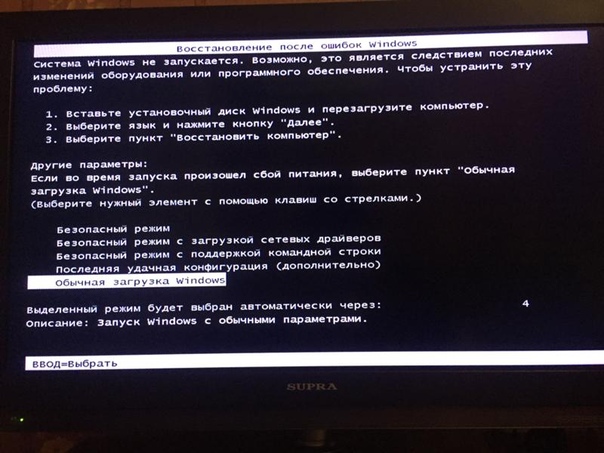
После с помощью стрелок Вам нужно выбрать пункт под названием «Завершение работы».
Далее в диалоговом окне с помощью стрелочек нужно найти и выбрать пункт «Перезагрузка» и жмете Enter.
к оглавлению ↑Перезагрузка компьютера с помощью командной строки
Если по каким-то причинам вы не можете сделать перезагрузку способами описанным выше, советуем воспользоваться командной строкой.
Существует два метода перезагрузки компьютера с помощью командной строки.
1Чтобы перезагрузить компьютер используя командную строку, нужно выполнить следующие пункты:
Первым дело вызываем окно командной строки. Можно сделать это несколькими способами.
Вариант 1
Нажимаем комбинацию клавиш Win+R. Снизу слева откроется окно «Выполнить», где мы прописываем команду «cmd».
Комбинация клавиш для вызова командной строки
Команда «cmd» в окне «Выполнить»
Вариант 2
Нужно открыть меню «Пуск» и выбрать строку «Стандартные».
Нажимаем кнопку Win — открывается меню «Пуск», прописываем «Командная строка» или «cmd».
Итак, у нас на экране – окно командной строки.
Теперь нам нужно ввести такие команды:
shutdown -t 0 -r -fНажимаем клавишу Enter.
2Перезагрузка компьютера через командную строку для Windows XP.
к оглавлению ↑Перезагрузка в Windows 7
Теперь поговорим о том, как совершить перезагрузку на такой операционной системе, как Windows 7.
Первое средство
Чтобы перезагрузить компьютер с помощью клавиатуры Windows 7 нам нужно открыть меню «Пуск».
Для этого нажимаем кнопочку Win на клавиатуре. У нас открывается наше меню.
Затем мы сначала жмем стрелочку «вправо» на клавиатуре, и у нас выбирается пункт «Завершение работы».
После этого мы опять жмем эту же стрелочку, где у нас откроется контекстное меню в котором нам нужно будет выбрать стрелочками «вверх» и «вниз» пункт «Перезагрузка» и нажимаемEnter.
Если у Вас были открыты какие-то приложения, то, скорее всего, перед этим появится окно с перечнем приложений и пунктами «Перезагрузить принудительно» и «Отменить».
Здесь Вы опять же выбираете соответствующий пункт и подтверждаете свой выбор.
Второе средство
Рестарт системы с помощью cmd-строки. Есть несколько методов её вызова. Это можно сделать такими способами:
- Нажимаем кнопки Win + R. В открытом окне мы пишем «cmd» и подтверждаем.
- Выбираем кнопку Win. У нас открывается меню
Если Вам нужно более подробное объяснение по включению командной строки, то его можно найти выше.
В открытом окне мы пишем это:
shutdown -t 0 -rshutdown -t 0 -r –fКоманда для ребута системы
Третье средство
Чтобы совершить перезагрузку системы нам необходимо сделать следующее: сначала нам нужно выйти из учетной записи пользователя. Для этого мы жмем кнопки Win+L.
После этого должен произойти выход на страницу выбора учетной записи. Там с помощью клавиши Tab на нужно выделить кнопку «Завершение работы».
Когда мы её выделили с помощью стрелок или клавиши Tab нам нужно открыть контекстное меню, где мы выберем кнопку «Перезагрузить компьютер».
После подтверждаем свой выбор.
Четвертое средство
В данном пункте мы рассмотрим метод перезагрузки с помощью клавиш Alt+F4.
Мы нажимаем это сочетание кнопок и у нас откроется диалоговое окно, где мы с помощью стрелок сможем выбрать нужный нам пункт и выполнить перезагрузку.
Также, если у Вас открыты какие-то приложения, которые не дают совершить перезагрузку, вы можете с помощью же этого сочетания клавиш закрыть эти программы.
Пятое средство
Сейчас мы воспользуемся всем знакомым сочетанием кнопок Ctrl+Alt+Delete.
Жмем его, после чего у нас открывается подобное диалоговое окно:
Диалоговое окно, которое вызывается клавишами «Ctrl» + «Alt» + «Delete»
Затем с помощью Tab мы выделяем красную кнопку в правом нижнем углу.
С помощью стрелок или же опять клавиши Tab нам нужно открыть контекстное меню, где будет пункт «Перезагрузка».
Подтверждаем наш выбор.
к оглавлению ↑Перезагрузка в Windows 8
Поскольку разработчики немного изменили схему работы меню пуска, то некоторые привычные для на способы работать здесь уже не будут.
Но они также создали новые способы рестарта системы.
Здесь мы рассмотрим и разберем все методы перезагрузки, которые свойственны для ОС Windows 8.
Первое средство для ребута системы
Сначала разберем сочетание таких кнопок, как Ctrl+Alt+Delete.
У нас откроется окно под названием «Windows Security».
Окно «Windows Security»
Здесь у нас есть два способа для перезагрузки:
- С помощью клавиши Tab мы выбираем кнопку выключения компьютера. Затем, используя стрелочки, мы находим пункт «Перезагрузка компьютера» и подтверждаем свой выбор.
- Здесь нам нужно выйти из учетной страницы пользователя. Для этого с помощью стрелок выбираем соответствующий пункт и подтверждаем его. Затем с помощью клавиши Tab мы снова выбираем пункт выключения компьютера. Там, используя стрелочки на клавиатуре, мы находим пунктик перезагрузки и подтверждаем.
Второе средство
Чтобы совершить перезагрузку системы нам понадобится cmd-окно.
На ОС Windows 8 это окно можно вызвать несколькими способами:
- Используем клавиши Win+R.
 В открытом окне пишем такие буквы «cmd» и подтверждаем.
В открытом окне пишем такие буквы «cmd» и подтверждаем. - Используем комбинации Win+X. Там находим пункт «Run», если у Вас англоязычная версия ОС или «Выполнить», если у вас русскоязычная версия. Там мы опять же пишем «cmd» и жмем «Ок».
Теперь, когда мы открыли окно cmd, пишем там такую команду
shutdown -t 0 -rshutdown -t 0 -r –fЗатем будет перезагрузка системы.
Третье средство
Этот тип перезагрузки подходит операционной системы Windows 8.1 и выше.
Здесь мы будем использовать знакомую комбинацию Win+X.
Только теперь мы выбираем пункт «Выключить компьютер или выйти из сеанса».
Выбираем мы его с помощью стрелочек. Как только выбрали, жмем стрелочку «влево» и выбираем пункт «перезагрузка». Затем подтверждаем его.
Четвертое средство
Используем такие клавиши, как Alt+F4. И у Вас откроется подобное окно:
И у Вас откроется подобное окно:
Окно выключения компьютера
Здесь мы выбираем «Перезагрузка» или «Restart» в зависимости от языка ОС вашего ПК к перезагрузить компьютер.
к оглавлению ↑Перезагрузка в Windows 10
В этой части статьи будут рассмотрены всевозможные способы перезагрузки для операционной системы Windows версии 10.
Для начала, начнем с самого просто способа.
Первое средство
Чтобы выполнить рестарт системы, нам нужно будет открыть меню «Пуск». Для этого жмем кнопку Win.
Меню «Пуск» в десятой Windows
Затем мы один раз нажимаем кнопку Tab.
После нажатия у нас должно выделиться в левом верхнем углу Пуска три горизонтально-лежащие полоски.
Затем мы нажимаем несколько раз стрелочку «вниз», чтобы выбрать кнопку выключения компьютера.
Жмем Enter и у нас открывается маленькое окно с выбором действий, где мы выбираем перезагрузку системы и подтверждаем выбор.
Второе средство
В данном случае мы будем использовать такие кнопки на нашей клавиатуре, как Win+X.
Окно выбора, которое открывается клавишами «Win» + «X»
Затем с помощью стрелок мы находим такую надпись: «Завершение работы или выход из системы».
Подтверждаем и находим там «Перезагрузка», после чего снова подтверждаем наш выбор.
Третье средство
Теперь мы воспользуемся уже известной нам комбинацией Ctrl+Alt+Delete.
В открытом окне мы с помощью стрелочки «вверх» находим иконку выключения компьютера и подтверждаем наш выбор.
Затем в открытом диалоговом окне мы выбираем «Перезагрузка» и снова подтверждаем наш выбор.
Четвертое средство
ЖмемCtrl+ Alt+Delete. Только теперь опять же с помощью стрелочек следует выбрать «Сменить пользователя».
Нужно выбрать учетную запись пользователя, а в правом нижнем углу будет окно отключения ПК.
Клавишей Tab или
Как перезагрузить компьютер с Windows 7 с последней удачной конфигурацией
- Компьютеры
- Операционные системы
- Windows 7
- Как перезагрузить компьютер с Windows 7 с последней удачной конфигурацией
Автор: Woody Leonhard
Если вы недавно установили новый драйвер устройства и ваш компьютер перестает работать должным образом, вам нужно избавиться от нового драйвера, чтобы все снова заработало. Другими словами, вам необходимо перезагрузить компьютер с Windows 7 с последней удачной конфигурацией — Microsoft для «сбросить новый драйвер и заставить все снова работать».”
Когда вы устанавливаете новый драйвер устройства, вы меняете конфигурацию Windows 7. В следующий раз, когда вы перезагрузите компьютер, Windows 7 попытается использовать новую конфигурацию. Однако иногда, когда вы устанавливаете новый драйвер устройства, все блокируется и перестает работать, обычно из-за того, что установленный вами драйвер не был так совместим с Windows 7, как вы думали.
Если это произойдет с вами, единственный способ возобновить работу — это перезапустить Windows 7 и указать ей игнорировать внесенные вами изменения.
Если ваш компьютер все еще работает (только неправильно), нажмите кнопку «Пуск», щелкните стрелку вправо справа от маленького замка и выберите «Перезагрузить».
Windows 7 перезагружается. Переходите к шагу 3.
Если ваш компьютер не отвечает, нажмите кнопку питания, чтобы выключить его. Подожди минутку или около того. Снова нажмите кнопку питания, чтобы снова включить компьютер.
Если это не помогло, попробуйте снова нажать кнопку и удерживать ее в течение нескольких секунд.Если и это не помогло, отключите шнур питания; подождите несколько секунд, а затем снова подключите его.
Если вы работаете с портативным компьютером, возможно, вам даже придется извлечь аккумулятор.
Как только компьютер начнет оживать, нажмите и удерживайте F8.
Windows 7 отображает меню специальных параметров запуска, которые вы можете выбрать.
С помощью клавиш со стрелками вверх и вниз переместите выделение меню к последней удачной конфигурации (расширенная), а затем нажмите Enter.
Мышь не работает на этом экране.
Завершите процедуру запуска как обычно.
Ваш компьютер должен загрузиться успешно, и Windows 7 отбросит «новую» испорченную конфигурацию и навсегда вернется к последней удачной конфигурации.
Если он не вернется к жизни, вы захотите достать удобный диск восстановления системы и попробовать вернуться к последней точке восстановления системы.
Об авторе книги
Вуди Леонхард описывает себя как «жертву Windows.«С 1992 года он делится решениями своих технических проблем с миллионами читателей. Помимо написания нескольких книг из серии« Для чайников », Вуди является ответственным редактором информационного бюллетеня Windows Secrets . Он также ведет собственный блог на сайте AskWoody.com.Почему моя служба Windows не запускается при загрузке?
Размещено 4 июня 2016 г.
Службы Windows обещают круглосуточную работу без выходных, и может быть очень неприятно, когда они запускаются не так, как ожидалось! Вот пять основных причин, по которым служба может не запускаться при загрузке сервера:
Ваша служба Windows не настроена на автоматический запуск
Службу окна можно настроить НЕ так, чтобы она запускалась при перезагрузке компьютера.Действительно, службу можно настроить на запуск только по запросу или полностью отключить, чтобы она не могла работать вообще.
Чтобы проверить правильность настройки службы:
Запустите приложение «Панель управления службами».
Найдите свою службу в списке и дважды щелкните ее, чтобы отобразить ее свойства.
Убедитесь, что в поле Тип запуска установлено значение Автоматически .
Обратите внимание, что Автоматический (отложенный запуск) , когда ваша служба запускается через 1-2 минуты после запуска всех автоматических служб, также может быть приемлемым.
Не удалось запустить зависимую службу
Некоторые службы Windows зависят от других служб для поддержки своей работы. Windows применяет эти зависимости при загрузке. Например, предположим, что есть две службы, A и B, обе настроены на автоматический запуск при загрузке. Если A зависит от B, то Windows запустит службу B перед запуском службы A. Если служба B не запустится, Windows не запустит службу A.
Откройте службу в службах.msc и переключитесь на вкладку Зависимости , чтобы узнать, зависит ли ваша служба от других. Если это так, проблема может быть в одной из этих зависимых служб.
Пароль учетной записи службы был изменен
Если ваша служба работает в определенной учетной записи пользователя, был ли пароль для этой учетной записи недавно изменен? Если это так, вам следует отредактировать свою службу и ввести новый пароль (на вкладке «Вход в систему»):
Проблема с групповой политикой учетной записи домена
Если ваша служба работает в учетной записи домена, убедитесь, что что групповая политика учетной записи домена имеет право «Вход в качестве службы».Как описано в этой статье, служба может сначала работать нормально, но внезапно перестает работать, когда локальная политика (имеющая право) перезаписывается глобальной политикой (которая НЕ имеет права).
Поищите контрольное сообщение «Служба не запустилась из-за ошибки входа в систему» в журналах событий, чтобы определить эту ситуацию.
Есть еще одна проблема, о которой сообщается в журналах событий.
Возможно, ваша служба закрывается из-за фатальной ошибки.Дьявол будет в деталях, поэтому обязательно просмотрите журналы событий на предмет любых полезных сообщений от вашего сервиса.
Ваша служба может также поддерживать свои собственные файлы журнала, отдельно от тех, что доступны в средстве просмотра событий. Обязательно проконсультируйтесь с ними!
7 лучших способов исправить ситуацию, когда общий доступ к файлам в Windows 10 не работает
За последние несколько лет Microsoft значительно упростила общий доступ к файлам в Windows. Теперь вам просто нужно нажать одну или две кнопки, чтобы ваши файлы стали видны другим пользователям в той же сети.Интересно, что общий доступ к файлам не ограничивается только компьютерами с Windows, вы даже можете просматривать свои файлы на телефоне Android.
Иногда общий доступ к файлам внезапно перестает работать, или вы не можете правильно просматривать свои файлы на других устройствах. Это может сильно расстраивать.
Но не беспокойтесь, мы поможем вам решить проблему. Здесь вы найдете 7 решений, которые вернут обмен файлами в Windows 10 на правильный путь.
Приступим.
1.Перезагрузите компьютер
Не удивляйтесь. Если вы еще не пытались перезагрузить компьютер, было бы неплохо сделать это прямо сейчас.
2. Правильно используйте общий доступ к файлам
Важно правильно выполнить все шаги, чтобы убедиться, что общий доступ к файлам работает должным образом. Во-первых, вам нужно включить общий доступ к файлам и сети. Во-вторых, вам нужно поделиться файлами. Вот шаги для них обоих.
Включить общий доступ к файлам
Несмотря на то, что общий доступ к файлам включен по умолчанию в Windows 10 для частных сетей, вы должны начать с подтверждения того же.Для этого выполните следующие действия:
Шаг 1 : Найдите панель управления в поиске Windows и откройте ее.
Шаг 2 : Щелкните Центр управления сетями и общим доступом.
Шаг 3: Нажмите «Изменить дополнительные настройки» на левой боковой панели.
Шаг 4: В разделе «Частный» (текущий профиль) убедитесь, что установлены флажки «Включить обнаружение сети» и «Включить общий доступ к файлам и принтерам».
Совет: Для большей безопасности перейдите в Гость или Публичный и убедитесь, что оба параметра отключены.Всегда разрешайте общий доступ к файлам только в частных сетях, например у вас дома, а не в общественных местах, например в кафе или аэропортах.
Общий доступ к файлам
Простое включение сетевого обнаружения и обмена файлами не означает, что компьютеры в вашей сети будут иметь доступ ко всем вашим файлам автоматически. Вам необходимо вручную предоставить общий доступ к элементу, который может быть папкой или диском.
Для этого выполните следующие действия:
Шаг 1 : Щелкните правой кнопкой мыши элемент, которым вы хотите поделиться.Щелкните «Свойства».
Шаг 2 : Перейдите на вкладку «Общий доступ» и нажмите «Расширенный доступ».
Шаг 3: Включите общий доступ к этой папке и нажмите Применить, а затем ОК. По умолчанию разрешения установлены только на чтение. То есть другие могут только просматривать папку и не могут ее изменять. Чтобы изменить разрешения, нажмите «Разрешения» и измените их по своему усмотрению.
Вышеупомянутый шаг делает вашу папку видимой для всех пользователей в вашей локальной сети.Чтобы поделиться им только с несколькими избранными людьми, нажмите «Поделиться» на шаге 2.

 В открытом окне пишем такие буквы «cmd» и подтверждаем.
В открытом окне пишем такие буквы «cmd» и подтверждаем.
Ваш комментарий будет первым